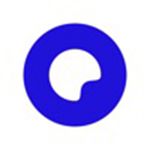剪映怎么导入音乐链接?剪映导入音乐链接教程
来源:果果软件站 | 更新时间:2023-11-06 03:20
很多剪映的用户会问剪映怎么导入音乐链接呢,下面小编就为大家详细的介绍一下剪映导入音乐链接教程,大家感兴趣的话就一起来了解下吧!
剪映怎么导入音乐链接?剪映导入音乐链接教程
1、首先,我们打开剪映App;
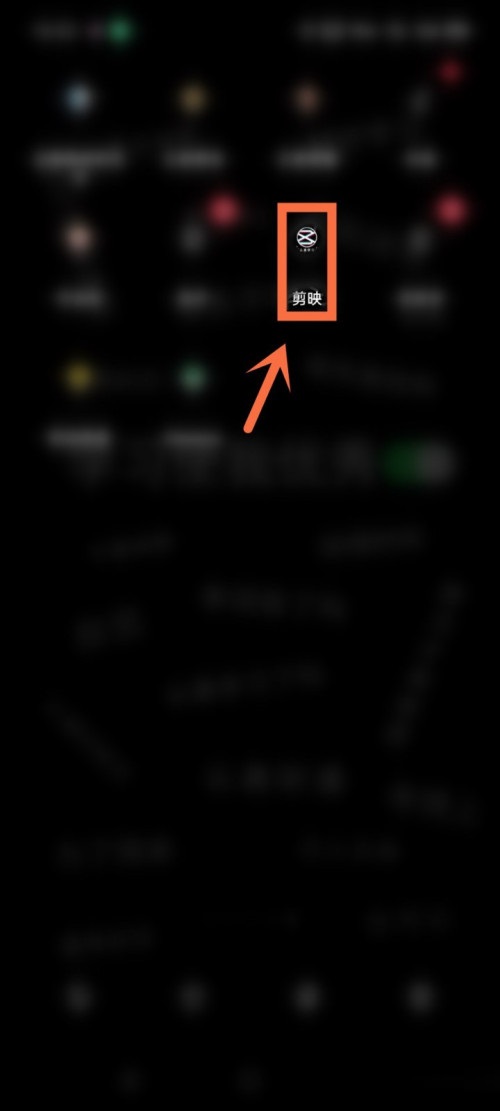
2、然后点击上方的【开始创作】,添加视频;
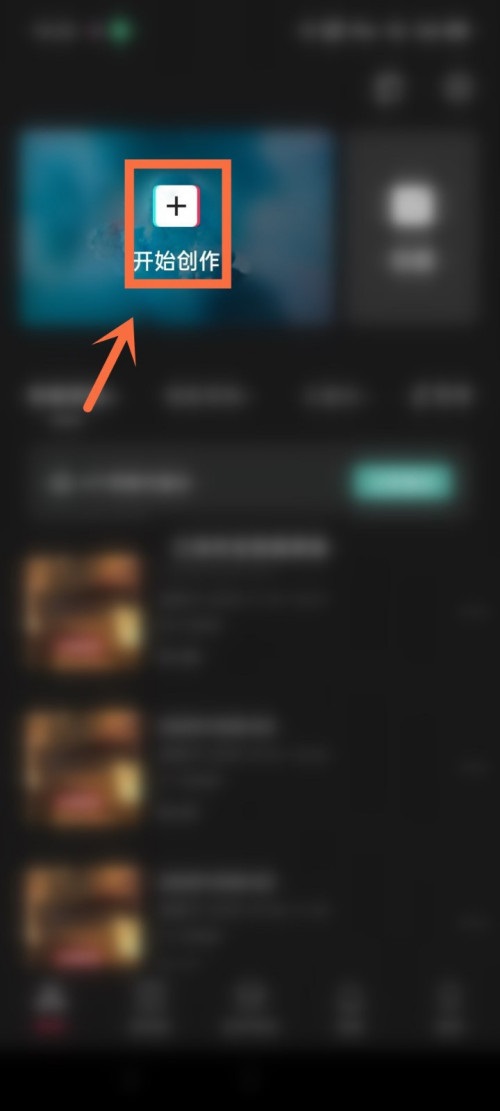
3、下一步,我们在视频下方点击【音频】;
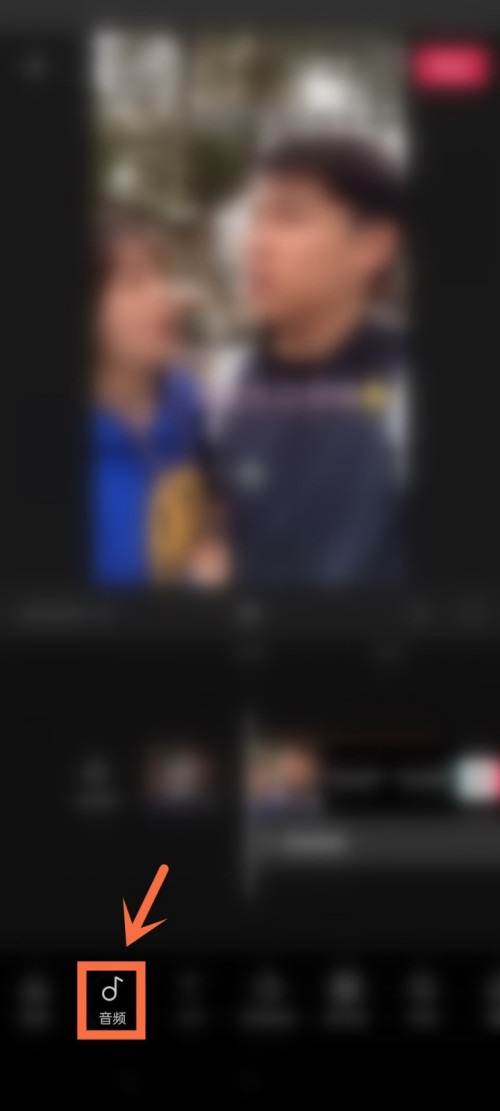
4、之后,我们点击【音乐】;
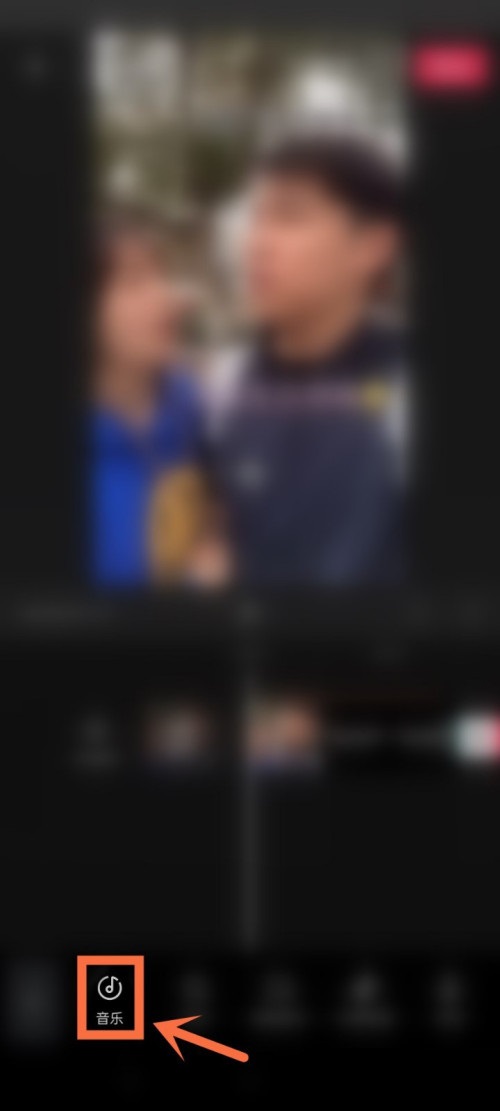
5、进入后,我们在添加音乐页面中点击【导入音乐】;
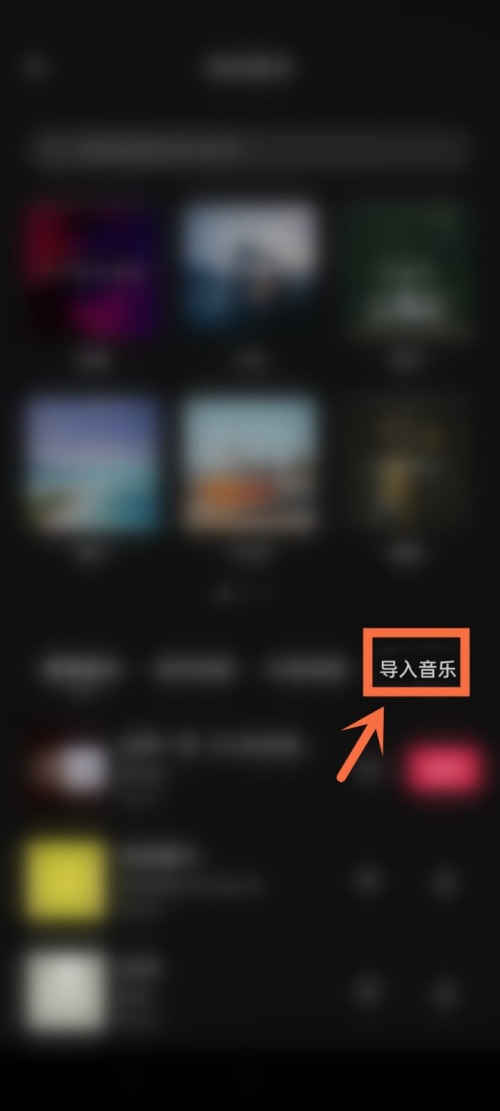
6、下一步,我们在链接下载处粘贴【导入的音乐链接】,然后再点击解析;
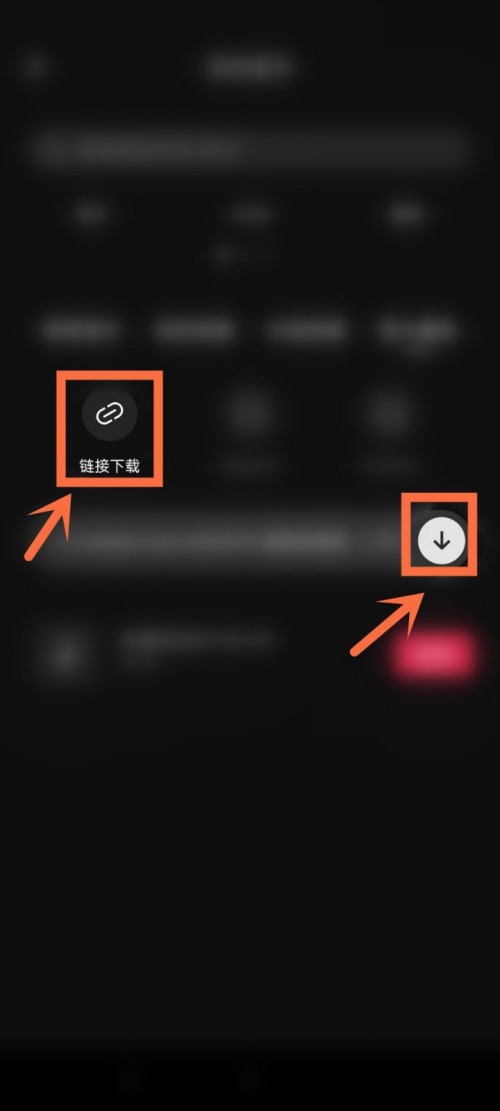
7、最后,我们等待解析完成,点击【使用】就可以。
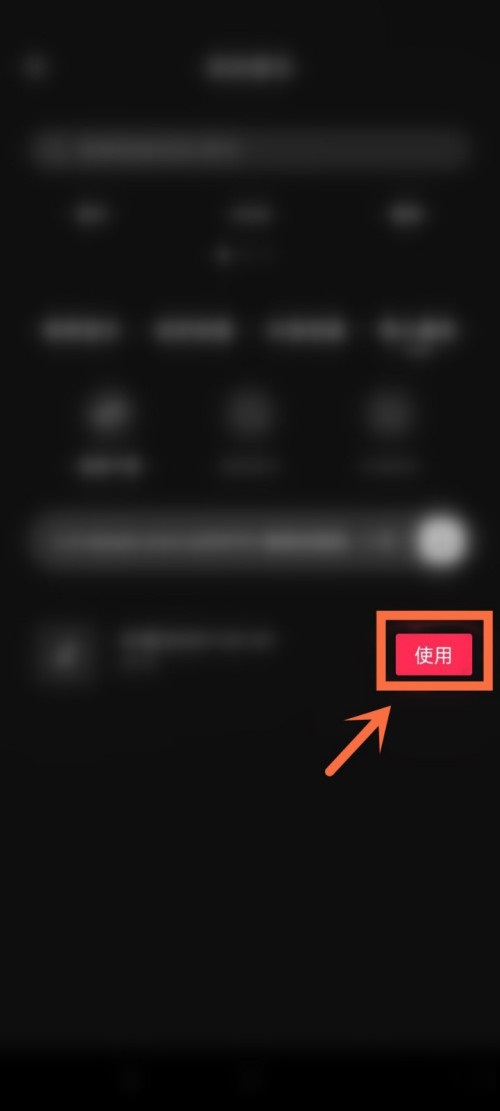
希望此教程能帮到大家!更多教程请关注果果软件站!